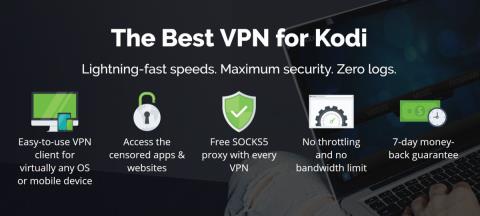Il servizio di streaming video PlayOn offre al mondo esattamente ciò che desidera: accesso a film e programmi TV gratuiti. Funge anche da comodo aggregatore per i servizi di streaming più popolari. Vuoi guardare qualcosa su Netflix, Hulu o Amazon Video ma non vuoi perdere tempo con le loro app poco pratiche o i loro fastidiosi siti web? Basta avviare PlayOn, scegliere il canale e iniziare a guardare tutto d'un fiato.
Combinare PlayOn con Kodi aggira alcuni comuni problemi di accessibilità dei dispositivi. Puoi facilmente navigare e riprodurre in streaming da PlayOn su qualsiasi dispositivo senza dover installare le relative app, il che è incredibilmente utile se apprezzi la semplicità e la compatibilità di Kodi. Tuttavia, preparare il tutto richiede un po' di configurazione. La nostra guida qui sotto semplifica l'installazione del componente aggiuntivo del browser PlayOn su Kodi e lo streaming di qualsiasi video desideri.
Ottieni la VPN n. 1
68% DI SCONTO + 3 MESI GRATIS
Proteggiti con una buona VPN
L'app Kodi è completamente gratuita. Poiché non include alcun contenuto, è anche legale al 100%. Il design di Kodi, tuttavia, apre le porte agli sviluppatori di terze parti, il che significa che è possibile trovare e installare componenti aggiuntivi che accedono a video piratati. Se si utilizzano componenti aggiuntivi ufficiali di Kodi, come il browser PlayOn di cui si parla in questo articolo, non ci si deve mai preoccupare di violare le leggi sul copyright. Purtroppo, questo non ha impedito a ISP e agenzie governative di intraprendere azioni legali contro gli streamer di Kodi nel loro complesso, il che significa che si potrebbe essere a rischio semplicemente eseguendo Kodi sul proprio PC.
Puoi proteggerti dallo spionaggio di terze parti e dalle limitazioni imposte dagli ISP utilizzando una rete privata virtuale affidabile. Le VPN trasformano le normali attività online in un flusso di informazioni crittografato, il tutto senza alcun lavoro aggiuntivo da parte tua. Gli ISP non possono vedere attraverso i pacchetti di dati crittografati, il che significa che non possono limitare o spiare la tua attività, indipendentemente da ciò che guardi. Questo ripristina un livello di privacy di base per tutte le tue attività online, consentendoti di navigare e guardare contenuti in streaming in totale tranquillità.
Abbiamo confrontato molti dei migliori provider VPN sul mercato per trovare un servizio che fosse sufficientemente veloce e sicuro da utilizzare con Kodi. Ci siamo anche assicurati che offrisse una crittografia di alto livello e un software facile da usare. Dai un'occhiata ai nostri consigli qui sotto per proteggere la tua attività su Kodi e tenerla al sicuro da occhi indiscreti.
La migliore VPN per Kodi: IPVanish
IPVanish sa esattamente cosa cercano gli utenti Kodi in una VPN . Il servizio offre server incredibilmente veloci, supportati da una solida politica sulla privacy, eccellenti pratiche di crittografia, software personalizzato per ogni dispositivo moderno e un'enorme rete di server in tutto il mondo. Con IPVanish rimarrai invisibile mentre navighi sul web e i tuoi streaming Kodi saranno completamente privati, indipendentemente dalla piattaforma che utilizzi.
L'esperienza IPVanish parte da una base incredibile, costruita su una rete di oltre 950 server in 60 paesi diversi. Ognuno di essi offre punteggi impressionanti nei test di velocità e risultati a bassa latenza in tutto il mondo, offrendoti una connessione affidabile ovunque tu viva. I dati che transitano attraverso questa rete sono protetti dalla crittografia AES a 256 bit e da una politica di zero-log su tutto il traffico. Il software IPVanish offre anche protezione da perdite DNS e un kill switch automatico per una maggiore privacy.
IPVanish offre una garanzia di rimborso di 7 giorni, il che significa che hai una settimana per provarlo senza rischi. Si prega di notare che i lettori di WebTech360 Tips possono risparmiare ben il 60% sul piano annuale di IPVanish , riducendo il prezzo mensile a soli $ 4,87 al mese.
Le migliori caratteristiche di IPVanish includono:
- Larghezza di banda illimitata, nessun limite di velocità o limitazione, nessuna restrizione sulle reti P2P o sul traffico torrent.
- Applicazioni leggere per tutte le piattaforme moderne, tra cui Windows, Mac, Linux, Android e iOS.
- Accedi a video e siti web con restrizioni geografiche tramite un'enorme rete di server.
- Scarica torrent e componenti aggiuntivi Kodi in totale privacy e anonimato.
Configurazione del browser PlayOn su Kodi
Il servizio PlayOn è completamente separato da Kodi. Prima di poter utilizzare l'add-on, è necessario creare un account con PlayOn e installare il software sul PC. L'intera procedura è gratuita e non richiede molto tempo. Segui i passaggi seguenti per configurare tutto e iniziare a usare il componente aggiuntivo.
Passaggio 1: configura PlayOn sul tuo PC
Vai sul sito web di PlayOn e clicca sul link in alto a destra che dice "download gratuito". Si aprirà una piccola finestra nel tuo browser, che ti chiederà di creare un account. Puoi usare le tue credenziali Facebook o inserire manualmente nome, indirizzo e-mail e password, quindi clicca sul pulsante "registrati" in basso.
PlayOn ti reindirizzerà alla pagina di download. Per prima cosa vedrai un confronto tra le funzionalità della versione gratuita e di quella a pagamento del servizio. Per ora, inizieremo con la versione gratuita. Scorri fino in fondo alla checklist e clicca sul link "Scarica l'ultima versione" qui sotto. Il file inizierà a essere scaricato sul tuo computer. Ha una dimensione di circa 150 MB, quindi potrebbe volerci qualche istante a seconda della tua connessione.
Al termine del download, individua ed esegui il file di installazione. PlayOn impiegherà qualche istante per installarsi sul tuo sistema e configurarsi. Quando richiesto, inserisci i tuoi dati di accesso manualmente o tramite Facebook. PlayOn ti mostrerà una guida rapida. Scorrila con calma oppure chiudila e accedi direttamente all'interfaccia principale.
Ora che PlayOn è installato sul tuo sistema, puoi eseguire Kodi e il componente aggiuntivo PlayOn e iniziare lo streaming.
Passaggio 2: installa PlayOn per Kodi
L'add-on PlayOn per Kodi è incluso nel repository ufficiale incluso in ogni installazione di Kodi. Questo significa che non dovrai preoccuparti di cercare URL di repository o di accedere a contenuti esterni pericolosi: ti basterà avere il tuo account PlayOn pronto all'uso, installarlo e iniziare lo streaming. Segui i passaggi seguenti su qualsiasi dispositivo abilitato per Kodi e sarai pronto in men che non si dica.
- Apri Kodi, vai al menu principale, quindi fai clic sull'icona dell'ingranaggio .
- Vai a File Manager > Aggiungi origine
- Fare clic su Installa dal repository , quindi scegliere il repository Kodi .
- Vai alla categoria Componenti aggiuntivi video nella parte inferiore, quindi scorri fino al browser PlayOn nell'elenco alfabetico.
- Apri il collegamento, quindi seleziona Installa nella schermata successiva.
- Dopo qualche istante vedrai un messaggio di conferma che indica che il componente aggiuntivo è stato installato. Ora puoi accedervi in qualsiasi momento dal menu principale dei componenti aggiuntivi.
Utilizzo del componente aggiuntivo PlayOn per lo streaming di video
Ora che hai un account e hai installato l'add-on Kodi, è il momento di guardare qualche video. PlayOn è una risorsa incredibilmente comoda per tutti i tipi di contenuti online gratuiti e a pagamento. I contenuti gratuiti sono disponibili da subito, ma se vuoi utilizzare servizi come Netflix o Hulu con PlayOn, dovrai prima effettuare una piccola configurazione aggiuntiva.
Abilitazione di Netflix, Hulu e altri
Assicurati di aver scaricato e installato il software PlayOn come descritto nei passaggi precedenti. Quindi, apri l'app e clicca sull'icona a forma di ingranaggio nell'angolo in basso a sinistra della schermata principale. Si aprirà una piccola finestra. Vai su "Canali" e vedrai spazi per una manciata di servizi di streaming video a pagamento, da Netflix a Yahoo View, Amazon Video, HBO GO e diversi provider di TV via cavo.
Scorri fino al servizio che desideri abilitare, quindi inserisci il tuo indirizzo e-mail e la password nella casella. Fai clic su "Test" per assicurarti che tutto sia pronto. PlayOn tenterà automaticamente di connettersi. Se la connessione va a buon fine, si aprirà una finestra che conferma che la password è corretta. Fai clic su "OK" per applicare le impostazioni. Puoi anche personalizzare la tua esperienza tramite le opzioni a destra, ma non è necessario.
Guardare film e programmi TV gratuiti con PlayOn
Il servizio PlayOn offre una sorprendente quantità di contenuti completamente gratuiti (e legali) da guardare in streaming. Alcune di queste opzioni si trovano proprio in cima al menu del componente aggiuntivo, nella sezione PlayOn Picks. In questa categoria troverete tre sezioni con una selezione a rotazione di contenuti gratuiti:
- TV totalmente gratuita: nuovi episodi gratuiti di programmi TV trasmessi sulle principali reti.
- Film completamente gratuiti: alcuni film di Hollywood gratuiti.
- Una passeggiata lungo il viale dei ricordi: programmi TV classici.
Per riprodurre in streaming uno qualsiasi di questi contenuti, tutto ciò che devi fare è seguire la nostra guida qui sopra per configurare e installare PlayOn, avviare Kodi e il componente aggiuntivo PlayOn, quindi scegliere un episodio e rilassarti.
TV di rete con il browser PlayOn
PlayOn offre decine di canali TV via cavo e broadcast direttamente sulla sua interfaccia. Alcuni dei suoi canali più importanti includono una selezione di programmi di ABC, CBS, FOX, NBC, PBS, CW, FX Now, Syfy Now e molti altri. Sono disponibili anche canali dedicati alle notizie e al business, per quei giorni in cui vi sentite adulti. Purtroppo, lo streaming di episodi e speciali trasmessi da questi canali al componente aggiuntivo richiede un upgrade al servizio a pagamento di PlayOn.
Vale la pena notare che potresti riscontrare problemi durante lo streaming di determinati contenuti tramite VPN, poiché questi servizi di rete tendono a limitare in modo rigoroso i video in base alla regione. Nei nostri test, tuttavia, siamo riusciti a guardare diverse clip senza problemi. Se riscontri un errore, prova a disattivare temporaneamente la VPN e a riavviare lo streaming.
Guarda gli sport con PlayOn
Hai voglia di guardare un po' di football? PlayOn può aiutarti! Come estensione del tuo abbonamento a pagamento con i singoli servizi, potrai guardare contenuti selezionati da ESPN, NBC Sports Live Extra, NHL.com, MLB.com e molti altri. Gli streaming vengono gestiti proprio come i contenuti a pagamento menzionati sopra. Basta aprire il software PlayOn, inserire i dati di accesso, quindi avviare Kodi e dare inizio alle partite.
PlayOn gratuito vs a pagamento
PlayOn è gratuito per tutti, ma è disponibile una versione a pagamento a cui è possibile abbonarsi per usufruire di funzionalità aggiuntive. Il sito mostra una pratica checklist prima di installare il software desktop. In sostanza, PlayOn Paid offre un'esperienza senza pubblicità che consente di registrare video da guardare in seguito, salvarli per tutto il tempo desiderato e guardare contenuti da una più ampia varietà di fonti. Consente inoltre di eseguire lo streaming su qualsiasi dispositivo, inclusi Roku, Chromecast e console di gioco. Tuttavia, l'utilizzo dell'add-on Kodi per PlayOn aggira comodamente questa limitazione.
Componente aggiuntivo vs. App
Utilizzare l'add-on PlayOn con Kodi presenta una buona dose di vantaggi e svantaggi. Ad esempio, non offre una traduzione perfetta delle funzionalità, ma consente di effettuare lo streaming da una più ampia gamma di dispositivi. È necessario utilizzare il software PlayOn per attivare e gestire il proprio account, quindi vale la pena provarlo insieme all'add-on ufficiale di Kodi, solo per capire quale si preferisce. Di seguito è riportato un rapido riepilogo delle principali differenze tra le due piattaforme.
- Utilizza PlayOn con qualsiasi dispositivo, comprese le piattaforme che eseguono Kodi, ma PlayOn non lo supporta in modo nativo.
- Aggira alcune (ma non tutte) le restrizioni regionali sui contenuti, poiché PlayOn non riesce a capire se stai utilizzando una VPN con il componente aggiuntivo Kodi.
- L'interfaccia di Kodi è molto più semplice da usare sui dispositivi mobili rispetto all'app di PlayOn.
- Il software PlayOn è comunque necessario per configurare determinati account e funzionalità, anche se si esegue lo streaming solo tramite Kodi.
- Alcuni contenuti non vengono visualizzati nel componente aggiuntivo, nonostante siano disponibili gratuitamente su PlayOn.
- Gli streaming tramite l'add-on di Kodi tendono a impiegare molto tempo per caricarsi, mentre PlayOn è molto più veloce.
- Il componente aggiuntivo non riceverà gli aggiornamenti con la stessa rapidità del browser o dell'esperienza nativa di PlayOn.
- Con l'app PlayOn hai più categorie e più opzioni.
Conclusione
Kodi è una delle app media center più popolari da quasi un decennio. La sua facilità d'uso e l'incredibile numero di funzionalità lo rendono uno strumento indispensabile per alcuni appassionati di serie TV e film, soprattutto per coloro che odiano avere a che fare con interfacce di streaming scomode o restrittive. PlayOn occupa una nicchia simile, ma presenta una serie di svantaggi. Combinare i due offre una libertà incredibile. Hai suggerimenti o trucchi per sfruttare al meglio l'add-on PlayOn? Che ne dici di un programma preferito che trasmetti in streaming tramite Kodi? Faccelo sapere nella sezione commenti qui sotto!